小可爱们,听说你们之中有人不知道怎么使用Excel,是吗?不要问小编是怎么知道的,因为这全靠小编的掐指一算。你们今天既然来到这儿,我就不会让你们空手而归的,来,把你们的目光往下挪,因为接下来小编我就要告诉你们Excel的高级筛选怎么用。
Excel是啥?Excel就是Microsoft office其中的一个小功能,它可以帮助我们操作一些表格,还有一些数据的统计。那么重点来了,小编今天要告诉你们一个Excel的使用小知识。那就是高级筛选。你们想知道不,想知道的话那就let's go!
第一步,现在Excel里输入要筛选的数据,以备之用

高级筛选电脑图解1
第二步,框选要筛选的内容,然后点数据,找到高级(大大我使用的是office 2010)
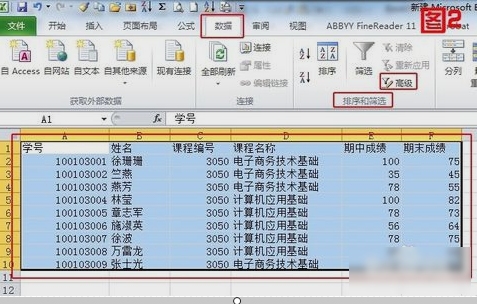
Excel高级筛选电脑图解2
然后出现一个小窗口,“列表区域”的意思就是你要筛选的区域是哪里,“条件区域”就是你筛选的条件是什么,“复制到”就是你要把筛选结果放哪里去。

Excel电脑图解3
大大我就假设,我要筛选的是“期中成绩80扥以上的,不包括80”
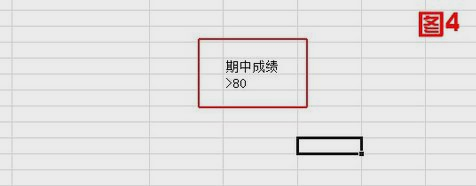
高级筛选电脑图解4
然后就在“条件区域”选刚刚输入的条件,然后再点下图五的那个红圈,然后回到图六
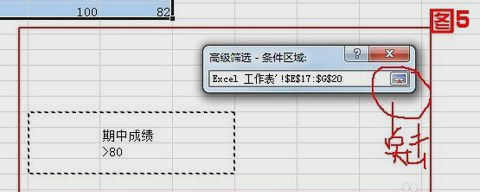
Excel高级筛选电脑图解5
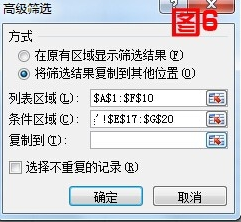
怎么用电脑图解6
接下来就是确定筛选结果要放哪,然后点击图7所示的位置,然后在表格的空包处选择一个区域,就像图8那样,然后点图9的红圈

Excel电脑图解7
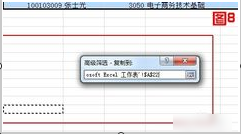
Excel电脑图解8

Excel电脑图解9
最后点确定,结果就会自动出来啦~
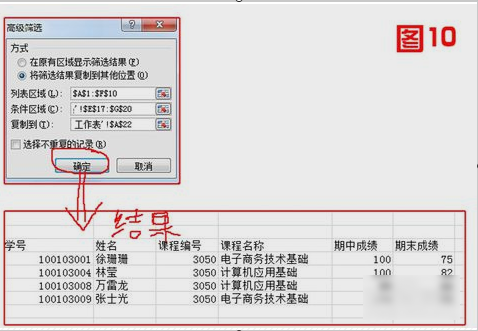
怎么用电脑图解10
Copyright ©2018-2023 www.958358.com 粤ICP备19111771号-7 增值电信业务经营许可证 粤B2-20231006